装win7系统后pci出现感叹号处理方法
时间:2021-10-06作者:xinxin
有的用户电脑由于安装了其它系统,导致运行不了某些程序,因此就想要重装安装win7系统,然而在进行win7系统的安装过程中,有的用户就会遇到pci出现感叹号的问题,导致安装出错,那么面对这种情况应该怎么解决呢?下面小编就来教大家装win7系统后pci出现感叹号处理方法。
推荐下载:ghost win7纯净版
具体方法:
1、首先将电脑连接到网络(有线或者无线都可以)
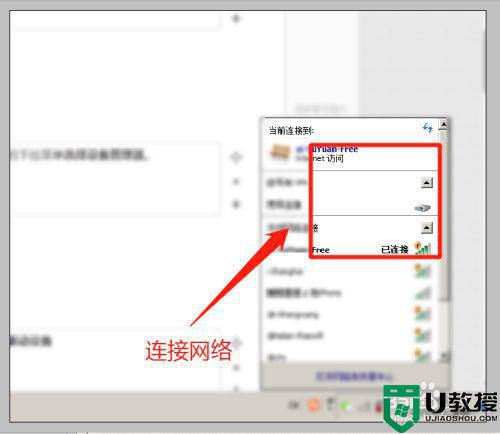
2、然后右键点击桌面计算机图标,在弹出的下拉菜单选择设备管理器。
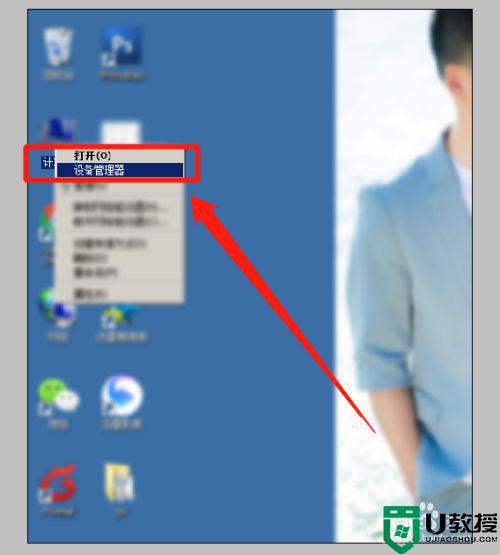
3、此时我们可以看到里面没有安装好的的驱动设备
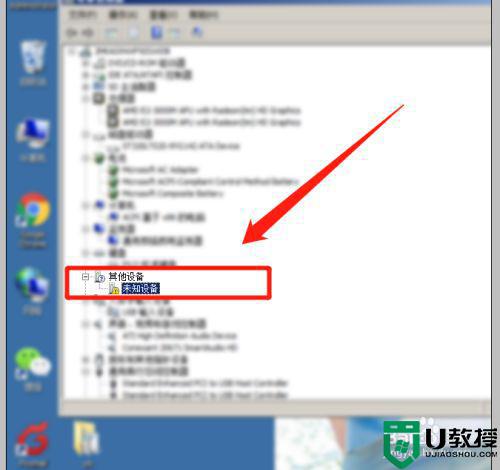
4、打开一个空白的网页搜索驱动人生,并下载该程序
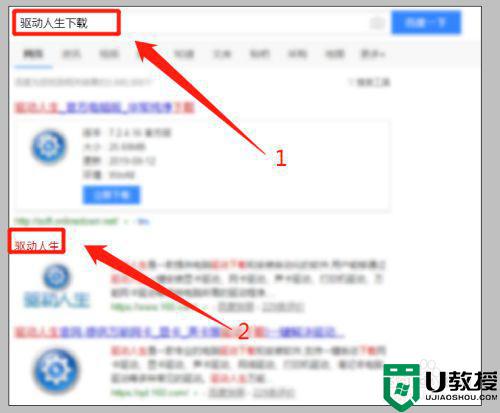
5、当下载完成之后,我们点击打开进行安装
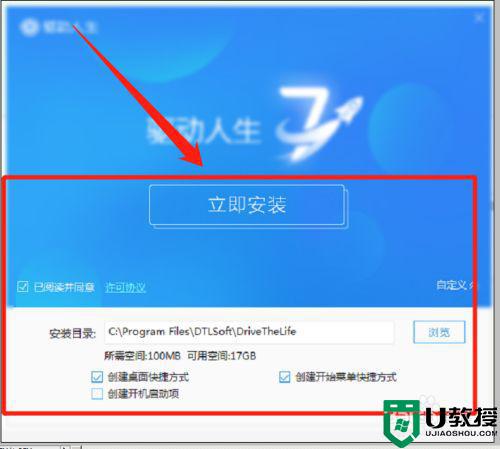
6、完成安装以后,我们在桌面就会发现该程序图标,进行双击打开。
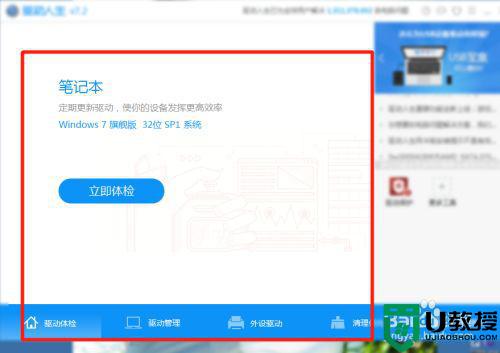
7、打开之后,我们点击下方的驱动体检,此时就会进行检测需要进行更新或者需要安装的驱动程序。
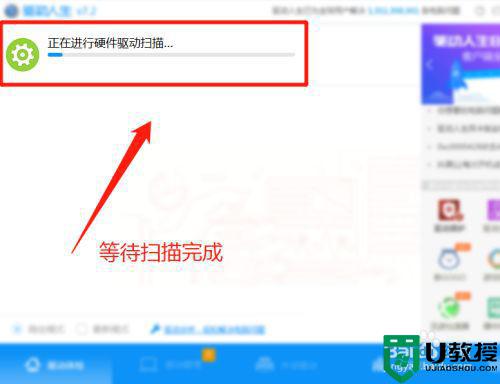
8、等待扫描完成以后,就会显示出需要安装的pci驱动程序或者要升级的驱动程序
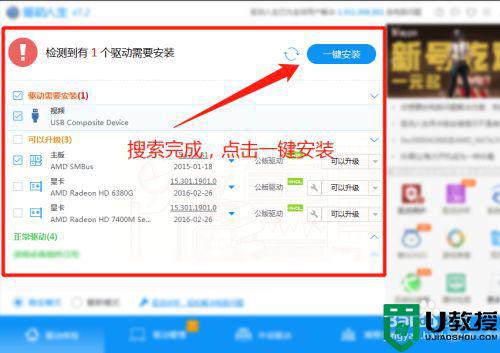
9、我们可以勾选全部,也可以只选择pci驱动,点击升级安装驱动即可。
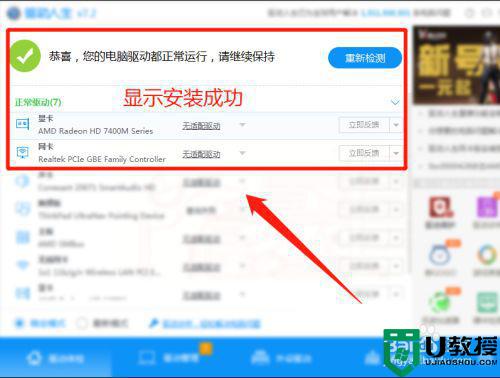
10、最后等待程序自动下载进行安装更新,当更新完成以后,我们发现设备管理器pci和其它设备已经不现显示黄色叹号了。
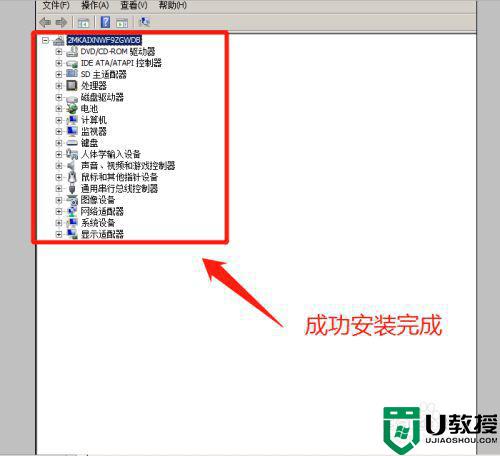
上述就是有关装win7系统后pci出现感叹号处理方法了,碰到同样情况的朋友们赶紧参照小编的方法来处理吧,希望能够对大家有所帮助。





